

О том, как пользоваться Блютуз гарнитурой для телефона и как настроить её при первом и последующих подключениях, я расскажу в инструкции ниже. Главное удобство, которое вы получаете при пользовании беспроводной гарнитурой – она позволяет освободить руки во время вождения, работы, обычной прогулки – и при этом оставаться на связи. Я пользуюсь гарнитурой постоянно. В том числе, слушаю с её помощью музыку. А для автомобилиста она просто незаменима, поскольку держать в руках телефон во время вождения запрещено правилами дорожного движения.
Вопрос, как настроить Блютуз гарнитуру, достаточно прост, и о нём я расскажу ниже. Однако и здесь нужно знать некоторые нюансы. Например, при повторном подключении к другому смартфону он может не увидеть исправные наушники. Однако и эту проблему легко решить.

Как работает беспроводной девайс
Чтобы понять, как пользоваться вашим устройством, нужно знать, как работает Блютуз гарнитура для телефона. В первую очередь – это средство общения, совмещённые наушники и микрофон. Девайс связывается со смартфоном посредством беспроводной связи. Для того чтобы передача информации происходила правильно, требуется выполнить несколько условий:
- телефон связан с гарнитурой (они сопряжены);
- наушник предназначен для общения (имеет нужный профиль);
- технология Блютуз включена;
- для iPhone – версия беспроводного адаптера от 4.0.

Если случаются какие-то проблемы с подключением, то чаще всего они связаны не со смартфоном, а с гарнитурой. Единственная настройка, которой можно пользоваться на телефоне – это включение и выключение Bluetooth. На самих же наушниках может быть кнопка включения, сопряжения, регулятор громкости и встроенные функции (профили). Например, чтобы использовать Блютуз гарнитуру как наушники для прослушивания музыки, такая возможность должна быть указана в характеристиках. В противном случае, можно пользоваться специальным приложением на смартфоне, но качество музыки при этом будет низкое, поскольку изначально пользоваться этой функцией на этом устройстве не предусматривалось. Кроме того, нажатие кнопки сопряжения может иметь разные режимы, в зависимости от продолжительности.

Настройка: первое подключение
Перед тем, как пользоваться Блютуз гарнитурой для телефона, нужно её настроить. После первой настройки подключение к тому же смартфону или планшету будет проходить автоматически. Опишу настройку при первом подключении пошагово:
Шаг 1: подготовка смартфона
Настройка Блютуз гарнитуры начинается с включения беспроводной связи на смартфоне. В некоторых случаях, телефон должен находиться в режиме обнаружения.

Шаг 2: подготовка устройства
Нажмите на кнопку сопряжения на включенном устройстве и удерживайте её до 15 секунд. Индикатор на наушнике должен замигать.

Шаг 3: сопряжение
Устройство отобразится в меню смартфона, среди перечня беспроводных гаджетов. Выберите его и при необходимости введите код сопряжения (ПИН-код). Он указан в инструкции Блютуз гарнитуры для телефона, либо выставлен по умолчанию – 0000 или 1234. После этого, подключение произойдёт в течение нескольких секунд (до минуты).

Шаг 4: передача звука
В настройках подключения беспроводного устройства есть галочка «Звук во время вызова». Также эта опция может называться Hands Free Profile или каким-то подобным образом. Для того чтобы звук во время звонка передавался на наушник, выберите её. Теперь можно принимать звонки и разговаривать через Блютуз гарнитуру.

Перенастройка
Часто можно столкнуться с проблемой, когда исправные наушники не хотят подключаться к другому смартфону. Телефон их попросту не видит. Это – специальная опция, созданная для облегчения жизни пользователей. Но зачастую она приводит лишь к напрасным волнениям.
Ответ, как перенастроить Блютуз гарнитуру на другой телефон, прост. Обычно нужно зажать кнопку сопряжения на 15-30 секунд. Тогда гаджет перейдёт в изначальное состояние – режим обнаружения. Иногда нужно зажимать другую кнопку: ответа на звонок, включения. Если у вас не получилось сразу, перепробуйте разные клавиши. Через некоторое время индикатор начнёт часто мигать или постоянно светиться. Когда телефон не видит гаджет, этот способ – первое, что следует попробовать.

Возможные проблемы
Как пользоваться гарнитурой на смартфоне – довольно простая инструкция. Проблемы, которые могут возникнуть в процессе, также легко решить. Возможно, вам нужно:
- перезагрузить свои устройства;
- проверить, включён ли Блютуз;
- заменить батарейки или аккумулятор.
Надеюсь, данное руководство будет вам полезно, и вы сможете пользоваться гарнитурой без проблем. Вы сами убедитесь, насколько это удобно.


О том, как пользоваться Блютуз гарнитурой для телефона и как настроить её при первом и последующих подключениях, я расскажу в инструкции ниже. Главное удобство, которое вы получаете при пользовании беспроводной гарнитурой – она позволяет освободить руки во время вождения, работы, обычной прогулки – и при этом оставаться на связи. Я пользуюсь гарнитурой постоянно. В том числе, слушаю с её помощью музыку. А для автомобилиста она просто незаменима, поскольку держать в руках телефон во время вождения запрещено правилами дорожного движения.
Вопрос, как настроить Блютуз гарнитуру, достаточно прост, и о нём я расскажу ниже. Однако и здесь нужно знать некоторые нюансы. Например, при повторном подключении к другому смартфону он может не увидеть исправные наушники. Однако и эту проблему легко решить.

Как работает беспроводной девайс
Чтобы понять, как пользоваться вашим устройством, нужно знать, как работает Блютуз гарнитура для телефона. В первую очередь – это средство общения, совмещённые наушники и микрофон. Девайс связывается со смартфоном посредством беспроводной связи. Для того чтобы передача информации происходила правильно, требуется выполнить несколько условий:
- телефон связан с гарнитурой (они сопряжены);
- наушник предназначен для общения (имеет нужный профиль);
- технология Блютуз включена;
- для iPhone – версия беспроводного адаптера от 4.0.

Если случаются какие-то проблемы с подключением, то чаще всего они связаны не со смартфоном, а с гарнитурой. Единственная настройка, которой можно пользоваться на телефоне – это включение и выключение Bluetooth. На самих же наушниках может быть кнопка включения, сопряжения, регулятор громкости и встроенные функции (профили). Например, чтобы использовать Блютуз гарнитуру как наушники для прослушивания музыки, такая возможность должна быть указана в характеристиках. В противном случае, можно пользоваться специальным приложением на смартфоне, но качество музыки при этом будет низкое, поскольку изначально пользоваться этой функцией на этом устройстве не предусматривалось. Кроме того, нажатие кнопки сопряжения может иметь разные режимы, в зависимости от продолжительности.

Настройка: первое подключение
Перед тем, как пользоваться Блютуз гарнитурой для телефона, нужно её настроить. После первой настройки подключение к тому же смартфону или планшету будет проходить автоматически. Опишу настройку при первом подключении пошагово:
Шаг 1: подготовка смартфона
Настройка Блютуз гарнитуры начинается с включения беспроводной связи на смартфоне. В некоторых случаях, телефон должен находиться в режиме обнаружения.

Шаг 2: подготовка устройства
Нажмите на кнопку сопряжения на включенном устройстве и удерживайте её до 15 секунд. Индикатор на наушнике должен замигать.

Шаг 3: сопряжение
Устройство отобразится в меню смартфона, среди перечня беспроводных гаджетов. Выберите его и при необходимости введите код сопряжения (ПИН-код). Он указан в инструкции Блютуз гарнитуры для телефона, либо выставлен по умолчанию – 0000 или 1234. После этого, подключение произойдёт в течение нескольких секунд (до минуты).

Шаг 4: передача звука
В настройках подключения беспроводного устройства есть галочка «Звук во время вызова». Также эта опция может называться Hands Free Profile или каким-то подобным образом. Для того чтобы звук во время звонка передавался на наушник, выберите её. Теперь можно принимать звонки и разговаривать через Блютуз гарнитуру.

Перенастройка
Часто можно столкнуться с проблемой, когда исправные наушники не хотят подключаться к другому смартфону. Телефон их попросту не видит. Это – специальная опция, созданная для облегчения жизни пользователей. Но зачастую она приводит лишь к напрасным волнениям.
Ответ, как перенастроить Блютуз гарнитуру на другой телефон, прост. Обычно нужно зажать кнопку сопряжения на 15-30 секунд. Тогда гаджет перейдёт в изначальное состояние – режим обнаружения. Иногда нужно зажимать другую кнопку: ответа на звонок, включения. Если у вас не получилось сразу, перепробуйте разные клавиши. Через некоторое время индикатор начнёт часто мигать или постоянно светиться. Когда телефон не видит гаджет, этот способ – первое, что следует попробовать.

Возможные проблемы
Как пользоваться гарнитурой на смартфоне – довольно простая инструкция. Проблемы, которые могут возникнуть в процессе, также легко решить. Возможно, вам нужно:
- перезагрузить свои устройства;
- проверить, включён ли Блютуз;
- заменить батарейки или аккумулятор.
Надеюсь, данное руководство будет вам полезно, и вы сможете пользоваться гарнитурой без проблем. Вы сами убедитесь, насколько это удобно.

Беспроводные наушники — удобное, практичное и компактное устройство для передачи аудио, которое работает без проводов (откуда и название). Но почему одна гарнитура требует проводного подключения, а другая может работать на расстоянии, и в чем ее преимущества и недостатки? Все ответы о том как пользоваться беспроводными наушниками в статье ниже.
Что такое Bluetoth и как он работает?
Именно Bluetooth позволяет беспроводным наушникам работать без использования вечно рвущихся проводов. Это технология, основанная на передаче данных между устройствами за счет обмена информации при помощи радиоволн.
«Bluetooth» — это запатентованный более 20 лет назад радиочастотный стандарт, названный в честь короля Дании, правящего в 900-х годах. Это спектр частот, которые не используют другие радиоприборы — диапазон от 2,400 до 2,4835 ГГц. Кроме того, это набор правил в виде протокола, который нормирует взаимодействие приборов, подключенных друг к другу.
Bluetooth появился в ответ на популярную в тот период технологию передачи данных через инфракрасный порт, недостатком метода передачи были высокие требования к передатчикам — их нужно было размещать в прямой видимости к приемникам и на небольшом расстоянии от них. «Блютуз» может работать даже через стену и любую поверхность, которая способна пропустить радиосигнал.
Функционирует беспроводная технология за счет специальных пикосетей. Есть активное и пассивное устройство. Первое подключается ко второму и передает информацию в виде битов. При этом скорость передачи может доходить до 3 Мбит в секунду. Поскольку «Блютуз» использует маломощные волны, передача данных совсем не истощает батарею устройства и использует минимум заряда.
Дальность работы Bluetooth. На каком расстоянии смогут работать беспроводные наушники от источника сигнала
Ключевая проблема этой технологии — наличие множества устройств, снабженных радиомодулями. Из-за этого возможно наличие помех в работе, когда постороннее оборудование случайно подключается к передатчику. Но разработчики Bluetooth сделали все возможное, чтобы предотвратить наличие подобной проблемы — максимально снизили зону действия «Блютуз» и активировали скачкообразную перестройку частот.
В итоге, вы не сможете слушать музыку через беспроводной наушник, если он находится дальше 10 метров. А чтобы в ваш канал передачи данных случайно не вмешалось постороннее устройство, передатчик ежесекундно меняет свою частоту. Даже если частоты совпадут, то это будет кратковременный разрыв связи, который вы не успеете заметить.
Как сопрягать устройства через Bluetooth?
Не вся электроника оснащена этой технологией, а если в устройстве и есть Bluetooth, не факт, что он подойдёт для соединения с наушниками. Разработчики этого способа передачи данных во избежание помех сделали так, что у каждого устройства есть свой набор протоколов, с которыми они могут работать.
Самый простой способ подключения устройств — это когда у обоих из них есть «Блютуз». Тогда достаточно активировать эту функцию в обоих девайсах и подключиться через активный гаджет к пассивному для передачи данных. Если же Bluetooth отсутствует в устройстве, то можно подсоединить специальный адаптер, который будет выступать съемным радиомодулем.
Вместе с беспроводными наушниками порой в комплекте идет адаптер и приемник. В таком случае вам нужно лишь подключить передатчик к оборудованию, которое передает звук, и приемник вставить в наушники. Правда, это справедливо далеко не для любого оборудования, и в зависимости от конфигурации адаптера, вы можете подключить его к USB разъёму, либо к аудио выходу, например, музыкального центра.
Какие есть профили работы беспроводных наушников?
Как пользоваться беспроводными наушниками блютуз и получить наилучшее качество звучания? Не все беспроводные наушники работают одинаково хорошо. Все потому, что они используют разные кодеки и профили в работе. То есть в их основе лежат разные технологии, хоть работают они при помощи одинаковых сетей. Есть 3 основные профиля, при помощи которых функционируют наушники:
- Headset Profile — самый базовый профиль, которые создали для передачи звука в две стороны: чтобы и музыку можно было слушать, и по телефону через Bluetooth разговаривать. Но попытка не совсем удалась — качество передаваемого звука очень низкое — в лучшем случае это 64 Кб/с.
- Handsfree Profile — более продвинутый профиль, во многом похожий на своего предшественника. Качество звука у него лучше, но музыку слушать все равно не получится. Зато для разговоров через наушники Handsfree Profile очень хорошо подходит.
- Advanced Audio Distribution Profile — лучший профиль для подключения наушников с прочими устройствами. Хоть он и сжимает звук (а по-другому не получится, потому что технология «Блютуз» сильно ограничена), качество звучания сохраняется примерно таким же, как если бы вы слушали музыку через проводные наушники.
Кодек Apt-X
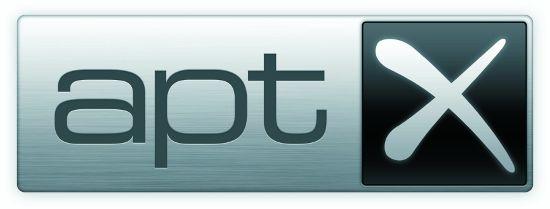
Существует так называемый Bluetooth Profile, который описывает функционал этой беспроводной связи. В частности, профиль A2DP (Advanced Audio Distribution Profile) определяет, насколько качественно будет передаваться звук (моно или стерео) при использовании Bluetooth.
В свою очередь, A2DP поддерживает несколько кодеков, с помощью которых исходный цифровой аудиосигнал шифруется для передачи по Bluetooth. Все устройства, оснащенные Bluetooth, поддерживают так называемые базовые кодеки (SBC), но могут поддерживать и дополнительные кодеки, такие как Apt-X, AAC, MP3 и т.д. Они обеспечивают лучшее качество звука, чем SBC, и Apt-X, является на сегодня самым совершенным аудиокодеком.
В базовом кодеке SBC используется ограничение частотного диапазона передаваемого сигнала с резким спадом АЧХ выше 14 кГц, поэтому он не подходит для качественного прослушивания музыки, Кодеки MP3 и AAC построены на базе убыточного «интеллектуального» сжатия данных с потерями информации, за счет чего качество звука также ухудшается.
Кодек Apt-X использует технологию обработки звука ADPCM, представляющую собой сжатие данных без потерь, с поддержкой 16 и 24-битной обработки, и шириной динамического диапазона до 120 дБ. Фактически, различия между ним и кодеками MP3/AAC такое же, что и между аудиофайлами, сжатыми в MP3/WMA и FLAC/WAV. При этом кодек Apt-X может передавать звук, кодированный в MP3 и AAC без дополнительной обработки, не ухудшая его качества.
Как подключить беспроводные наушники к телефону, компьютеру или планшету?
Как правило, в комплектации с приобретенными наушниками есть подробная инструкция. Если ее под рукой не оказалось, тогда вам придется сделать следующее:
- Настроить Bluetooth на передающем устройстве.
- Подключиться к наушникам.
- Начать передачу аудиосигнала.
В телефоне «Блютуз» настраивается очень просто. Достаточно зайти в настройки и включить беспроводную сеть Bluetooth. Далее активируется автоматический поиск доступных устройств. Проверьте, чтобы наушники были включены (обычно, их комплектуют лампочками или индикаторами, позволяющими быстро убедиться в работоспособности сети). Для включения наушников найдите на их корпусе специальную кнопку. При подключении будет запрошен пароль — введите «0000» или ищите другой PIN на коробке производителя наушников.
Через компьютер подключиться к наушникам будет сложнее, так как в стационарных ПК нет радиомодуля. Придется покупать отдельно Bluetooth-адаптер. Подключите его через USB-отверстие, вставьте диск с драйверами, а затем через «Панель инструментов» в «Сетевых адаптерах» найдите беспроводную сеть и активируйте ее. Для соединения с наушниками вам нужно будет скачать специальную программу. Для каждых наушников она своя, потому об этом поинтересуйтесь в инструкции или позвоните производителю.
К планшету беспроводные наушники подключаются аналогичным образом, как и к смартфону. Учтите, что при первом подключении устройство будет обнаруживаться в поиске, но после подключения оно пропадет, так как синхронизация будет проходить автоматически.
Как улучшить качество звучания беспроводных наушников?
Чтобы звук не резал уши, вам нужно добиться максимальной точности передачи аудио через наушники. Для этого используйте профиль Advanced Audio Distribution. Для его настройки нужно установить подходящие драйвера — можете попробовать инсталлировать Bluesoleil разных версий, только учтите что они будут работать по-разному.
Если включаете гарнитуру на компьютере, не позволяйте наушникам инициировать подключение, иначе они все сделают по-своему. Следите, чтобы звук не портился соседними устройствами, работающими на похожей частоте. Например, это может быть роутер (Wi-Fi может занять один или несколько из 79 каналов «Блютуз»). А также не размещайте передатчик и приемник за толстыми стенами — это сокращает дистанцию действия Bluetooth.
И будьте осторожны — не используйте наушники слишком долго, особенно это касается моноустройств. Если каждый день использовать мононаушник на одном ухе, со временем оно будет слышать хуже. Следите за уровнем громкости передатчика, чтобы резкий скрежет или прерывание радиочастоты не оглушило вас и не лишило слуха!
Что делать, если устройство не видит Bluetooth-гарнитуру?
Причина может быть в следующем:
- у наушников села батарейка;
- вы не включили синхронизацию устройств;
- не включили наушники.
Порой у телефон деактивирована автоматическая синхронизация, потому к наушникам каждый раз приходится подключаться вручную. В компьютере вам и без того придется так делать — каждый раз соединяться с гарнитурой через специальную программу. Удостоверьтесь, что наушники работают, и только потом погружайтесь в настройки передатчика.

